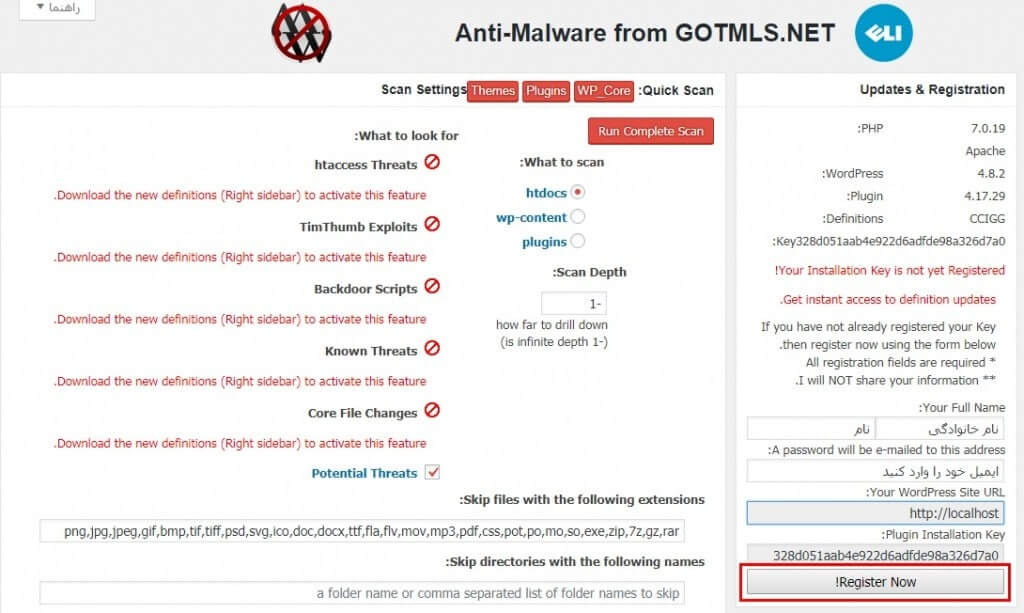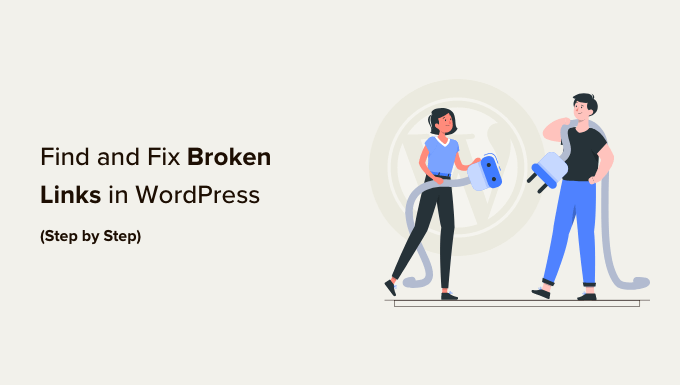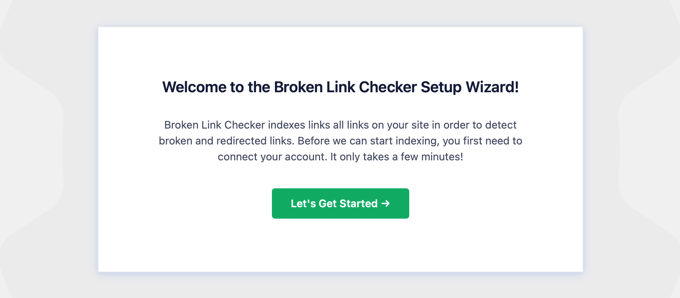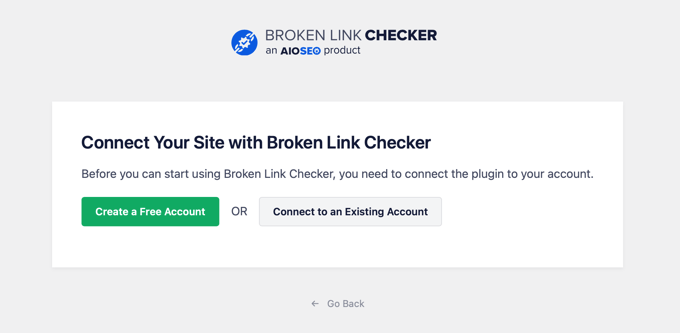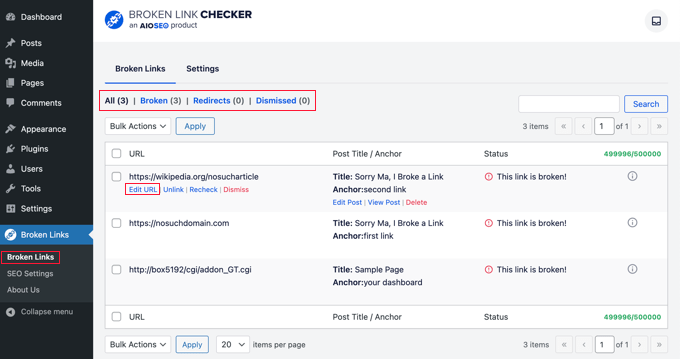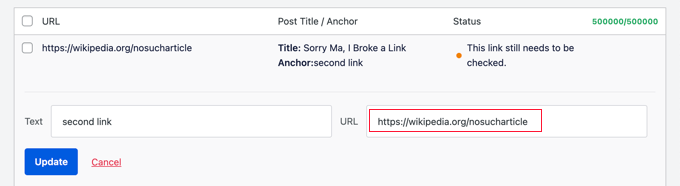افزونه امنیتی Anti Malware در وردپرس
امکانات افزونه امنیتی Anti Malware
- حذف اتوماتیک “تهدیدات شناخته شده” و “backdoor”.
- مسدود سازی خودکار SoakSoak و دیگر بد افزار ها برای جلوگیری از آسیب پذیری وب سایت.
- جلوگیری از حملات Brute Force.
- ارتقا نسخه های آسیب پذیرtimthumb اسکریپت.
- بروزرسانی خودکار برای مقابله با تهدیدات جدید.
نصب و راه اندازی این افزونه برای نصب افزونه ی Anti-Malware Security and Brute-Force Firewall به منوی پیشخوان وردپرس> افزونه ها> افزودن مراجعه کرده و افزونه رو نصب نمایید.
پس از نصب و فعال سازی افزونه گزینه ای با عنوان Anti-Malware در منوی پیشخوان ظاهر می شود که با کلیک بر روی آن میتوان تظیملت افزونه رو انجام داد
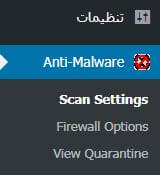
برای بروز رسانی خودکار افزونه Anti-Malware Security and Brute-Force Firewall در صفحه ی اول تظیمات، از بخش Update & Registration بر روی گزینه ی Get free Key کلیک نمایید. پس از کلیک کردن بر روی این گزینه فیلد هایی فعال می شود که شما باید در آن نام کامل و ایمیل خود را وارد کرده و در پایان گزینه ی Register Now را انتخاب کنید.